
Táto chyba sa môže zobraziť pri pokuse o otvorenie Windows 10 Store alebo pri jeho aktualizácii. Nepodarilo sa pripojiť k obchodu. Môže sa vyskytnúť problém so serverom alebo vypršal časový limit pripojenia. Počkajte pár minút a skúste to znova. Kód chyby 0x80072EFD, Opravme to nepríjemné nedorozumenie.

Predtým, ako začnete, vytvorte bod obnovenia systému. Ak sa niečo pokazí, môžete ho obnoviť späť do tohto bodu.
Ak ste dostali túto správu s chybovým kódom 0x80072EFD, potom to znamená, že pripojenie k serveru nie je možné nadviazať.
Tu je niekoľko tipov na riešenie problémov, ktoré môžete vyskúšať:
Krok 1: V operačnom systéme Windows 10 1809 vyžadujú aplikácie Windows Store a Microsoft Edge pre normálnu prevádzku aplikácie, aby bol v nastaveniach povolený sieťový protokol IPv6.. Viac informácií v našom článku: Ako povoliť sieťový protokol IPv6.
Skúste stránku po chvíli obnoviť a skontrolujte, či funguje..
Krok 2: Uistite sa, že máte najnovšie aktualizácie systému Windows 10.
Krok 3: Dočasne vypnite bránu firewall a antivírusový program a skontrolujte fungovanie obchodu Windows 10 Store.
Krok 4: Vypnite Microsoft Store
- Otvorená aplikácia "Parametre" a choďte do sekcie „Aplikácie a funkcie“.
- Nájdite v zozname predajňa (Microsoft Store) po kliknutí sa zobrazí odkaz Rozšírené možnosti otvor ju.
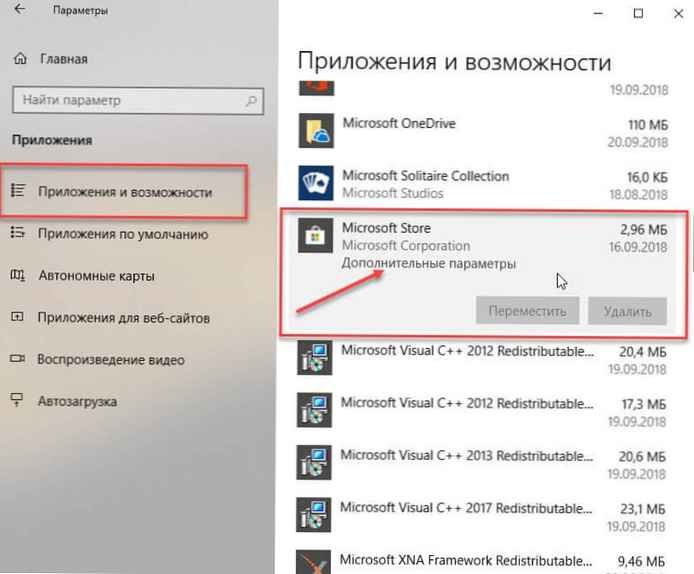
- V otvorenom okne vyhľadajte výraz „Okamžite ukončite túto aplikáciu a súvisiace procesy (viď obrázok) a stlačte tlačidlo "Finish".
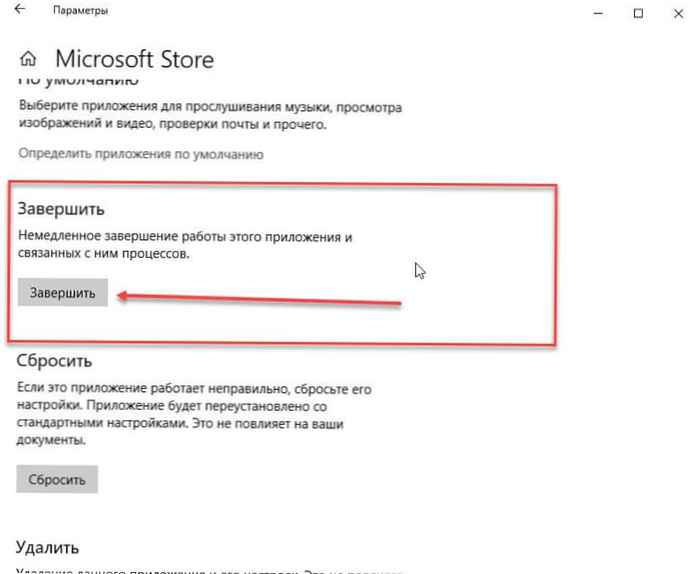
- Skúste znova otvoriť obchod so systémom Windows 10.
Krok 5: Použitie editora databázy Registry
- Pomocou účtu správcu otvorte editor databázy Registry a prejdite na ďalšiu časť
HKEY_LOCAL_MACHINE \ SOFTWARE \ Microsoft \ WindowsNT \ CurrentVersion \ NetworkList \ Profiles
- Kliknite pravým tlačidlom myši na podsekciu “profily“a vyberte z kontextovej ponuky "Oprávnenie".
- V okne, ktoré sa otvorí, kliknite na ikonu „Rozšírené “.
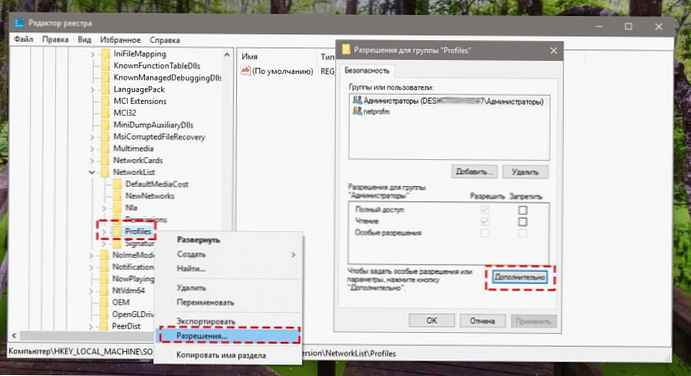
- Teraz skontrolujte „Nahraďte všetky položky s povolením dieťaťa zdedenými z tohto objektu"a kliknite na tlačidlo"Použiť “.
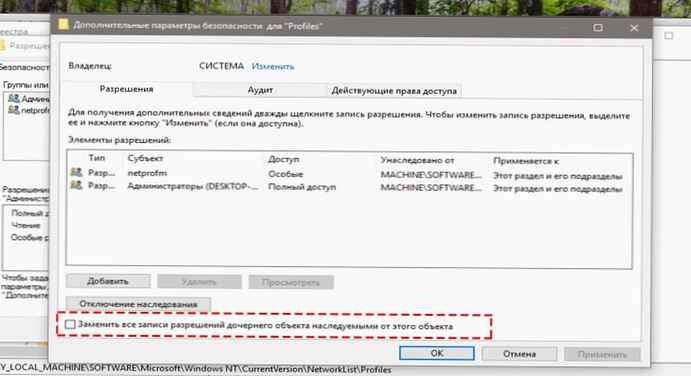
- Reštartujte počítač.
Skúste sa pripojiť k obchodu Windows 10.
Krok 6: Spustite vstavaný nástroj na riešenie problémov
otvorte "Parametre" go Aktualizácia a zabezpečenie → Riešenie problémov → Sieťový adaptér stlačte tlačidlo Spustite nástroj na riešenie problémov, v zozname vyberte svoju sieťovú kartu a kliknite na "Next", uvidíme, či ti to pomôže.
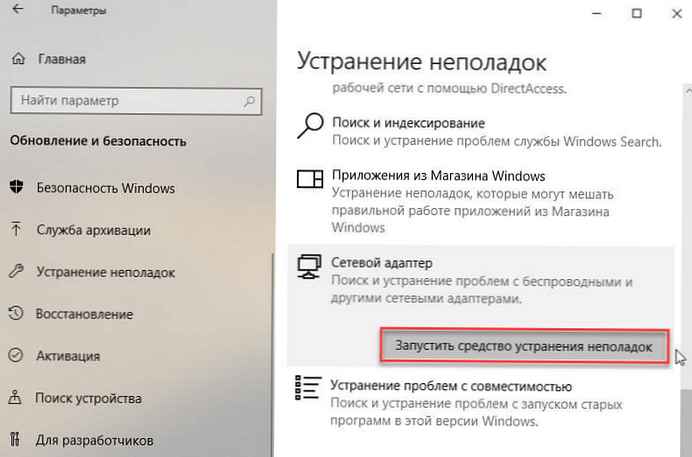
Krok 7: Skontrolujte dátum a čas svojho časového pásma na zariadení. Uistite sa, že je správny..
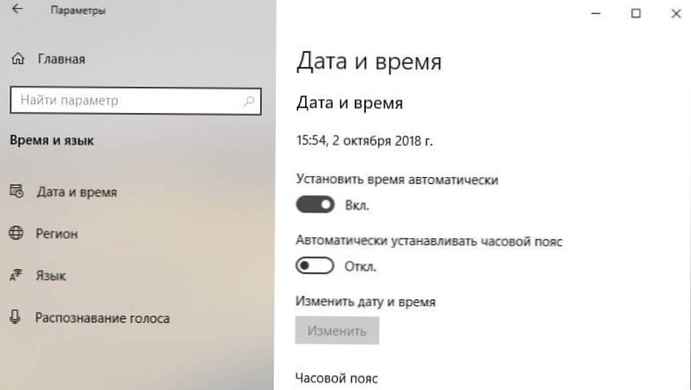
Krok 8: Obnoviť vyrovnávaciu pamäť (Windows Store Cache).
- otvorte PowerSell ako správca zadajte príkaz a stlačte kláves Enter:
wsreset
Tento príkaz sa používa na resetovanie vyrovnávacej pamäte obchodu a tento problém môže veľmi dobre vyriešiť..

Po dokončení príkazu sa obchod automaticky spustí..
Krok 9: Dočasne vypnite proxy server
- Ak používate server proxy, vypnite server proxy a skontrolujte obchod. Ak chcete vypnúť proxy, otvorte „Internet Explorer "→" Nástroje "→" Možnosti siete Internet "→ vložiť "Pripojenie" → "Nastavenie siete → Pod riadok “Proxy server “ zrušte zaškrtnutie Použite proxy a kliknite na tlačidlo „Použiť “.
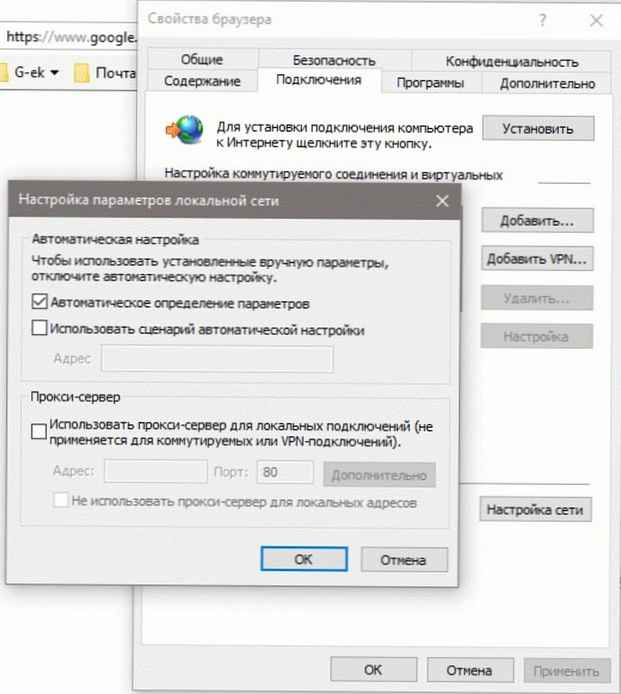
- Ak to nefunguje, môžete resetovať proxy pomocou príkazu na resetovanie proxy WinHTTP. Na príkazový riadok s oprávneniami správcu zadajte nasledujúci príkaz a stlačte kláves Enter.
netshwinhttp reset proxy
Krok 10: Odstráňte obsah priečinka Software Distribution.
- Otvorte príkazový riadok ako správca. Zadajte nasledujúce príkazy jeden po druhom stlačením klávesu Enter:
net stop wuauserv čisté stop bity
Tým sa zastaví služba. ““Windows Update “ a „Služba inteligentného prenosu na pozadí “.
- Teraz choďte na C: \ Windows \ SoftwareDistribution a odstrániť všetky súbory a priečinky v priečinku.
Môžete stlačiť ctrl + A vyberte všetko a potom stlačte kláves „Odstrániť “.
Po vymazaní tohto priečinka reštartujete počítač alebo môžete vykonať nasledujúce príkazy, jeden z príkazového riadka, na spustenie súvisiacich služieb systému Windows 10.
čistý štart wuauserv čisté štartovacie bity
Okrem toho:
Ak sa sprievodný chybový kód zmenil, vyskúšajte nasledujúce odporúčania:
80072EFF: To znamená, že TLS zakázané a musíte ho znova povoliť.
Otvorte Vlastnosti prehliadača. Prejdite na „Rozšírené “ - nadajte pozor, aby sa začiarkavacie políčko vedľa položky Použite TLS 1.2. Zvoľte "Použiť / Ok “.

801901F7: Tento chybový kód naznačuje, že služba Windows Update nie je spustená. Zapnite ho pomocou services.msc.
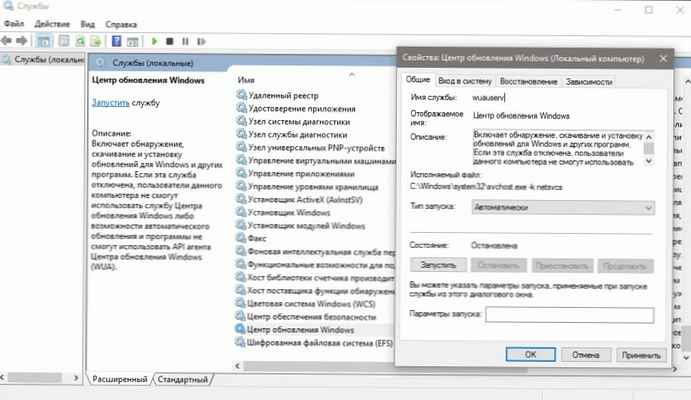
To je všetko.











